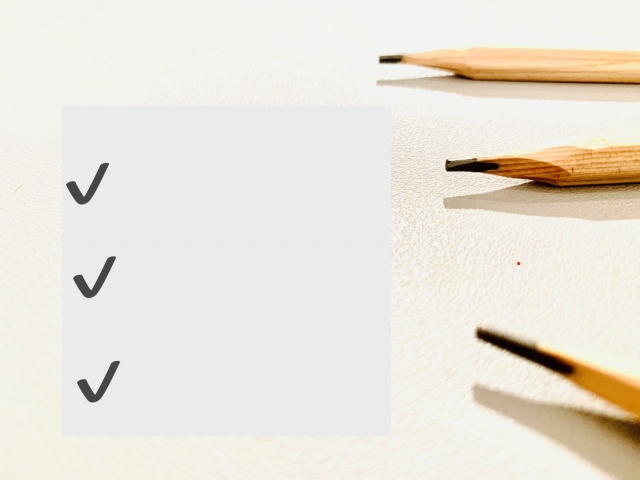前回はオートキャド(AutoCAD)のテンプレートデータを保存する方法についてお話しをしてきました。
今回はその続きと言うことで、テンプレートファイルを保存しておくパスの指定から話を続けていきましょうか。
■テンプレートの作成
③パスの指定
保存するファイル形式を選択したら、次にテンプレートファイルを保存するパスを選択します。
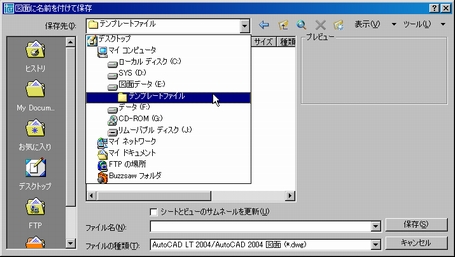
今回は「テンプレートファイル」というフォルダを作り、そこにデータを保存することにしました。
④ファイル名の指定
ファイルを保存するパスを指定したら、次にテンプレートファイルの名前を指定します。
これからベースデータとして使用する訳ですから、出来るだけ分かりやすい名前にしておく方がよいでしょう。
今回はベタベタな名前ではありますが、「テンプレート01」という名前で保存をすることにします。
本当ならば「○○社用」だとか「○○プロジェクト用」だとかの区分をする方が良いのですが、それは作図者であるあなたが考えてみてください。
私はあくまでも「操作の手順」についてお話ししているだけですから、その先機能をどう活用していくのかは、色々と工夫をしてみて頂ければと思います。
⑤説明の記入
保存するテンプレートファイルの名前を記入したら、大体の設定が完了しますので「OK」ボタンをクリックしましょう。
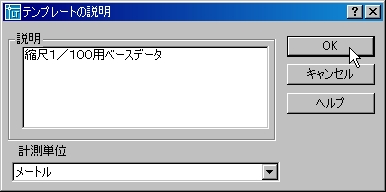
そうすると、上図のようにテンプレートの説明を入力する為のダイアログBOXが表示されます。
ここで分かりやすくて簡潔な説明を入れておくと、後でどういった種類のテンプレートなのかが分かりやすくなります。
今回は「縮尺1/100用ベースデータ」と入力しておくことにしましょうか。
⑥保存の完了
説明を入力して「OK」をクリックすると、テンプレートファイルの保存が行われます。
これで、今回設定した設定内容がいつまでも保存されていくことになりますので、この先うまく使っていくことをお勧めします。